Apple Watch izvrstan je motivator za postizanje forme, ne samo zahvaljujući prstenovima koje možete zatvoriti, već i zbog značajki dijeljenja aktivnosti Apple Watcha na uređaju.
Apple ima dio aplikacije Aktivnosti na Apple Watchu posvećen dijeljenju vaših aktivnosti s prijateljima. Možete čak koristiti ovaj odjeljak za natjecanje s njima, što možete više o tome pročitajte ovdje.
U ovom postu usredotočit ću se na to kako započeti i prestati dijeliti svoje aktivnosti, kao i istražiti nekoliko različitih načina na koje možete koristiti ovu značajku da motivirate sebe i svoje prijatelje.
Sadržaj
-
Kako podijeliti svoju aktivnost na Apple Watchu na Apple Watchu
- Kako podijeliti svoju aktivnost Apple Watch na iPhoneu
-
Kako prestati dijeliti aktivnost Apple Watcha
- Kako prestati dijeliti svoju aktivnost Apple Watcha na iPhoneu
- Kako vidjeti aktivnosti svojih prijatelja na Apple Watchu
- Koja se aktivnost dijeli kada dijelite svoju aktivnost Apple Watcha?
- Kako podijeliti svoje Apple Watch prstenove bez dijeljenja aktivnosti
- Kako slati poruke svojim aktivnim Apple Watch prijateljima
-
Neka vaša aktivnost Apple Watcha bude zanimljiva i zabavna
- Vezane objave:
Kako podijeliti svoju aktivnost na Apple Watchu na Apple Watchu
Dijeljenje aktivnosti Apple Watcha s prijateljima je super jednostavno. Za početak otvorite Aktivnost aplikaciju na Apple Watchu. To je onaj koji izgleda kao da zvoni vaša aktivnost.
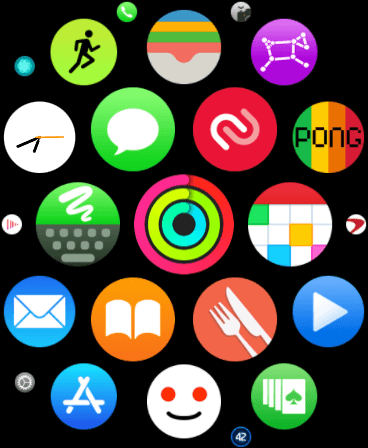
Zatim prijeđite prstom udesno, pomaknite se prema dolje i dodirnite Pozovi prijatelja.
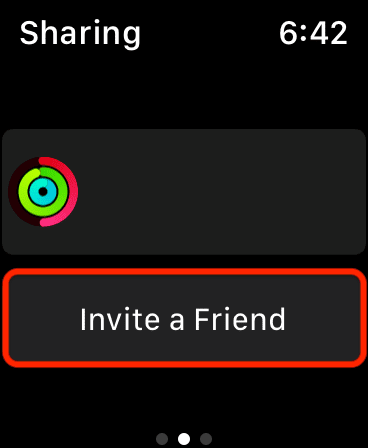
Ovo će prikazati popis svih vaših iPhone kontakata. Ovo je važno jer svoju aktivnost ne možete dijeliti s bilo kim tko nije kontakt na vašem iPhoneu.
Dodirnite ime osobe s kojom želite početi dijeliti svoju aktivnost. Ako imaju Apple Watch, to će im poslati obavijest. Ako nemaju Apple Watch, onda se ništa neće dogoditi.
Odatle, sve što možete učiniti je čekati da vidite hoće li prihvatiti vašu pozivnicu! Ako to učine, vidjet ćete kako se njihovo ime pojavljuje u istom odjeljku aplikacije Apple Watch Activity u koji ste ih pozvali.
Kako podijeliti svoju aktivnost Apple Watch na iPhoneu
Ako ne želite koristiti svoj Apple Watch za dijeljenje aktivnosti s nekim, možete to jednako lako učiniti na svom iPhoneu. Evo kako.
Otvori fitness aplikacija na iPhoneu. Ako ga nemate instaliranog, kliknite ovdje da biste ga preuzeli s App Storea. Aplikacija Fitness samo je zrcalo za aplikaciju Aktivnost na Apple Watchu. Ne znam zašto imaju drugačija imena!
Nakon otvaranja, dodirnite karticu u donjem desnom kutu označene aplikacije Dijeljenje.
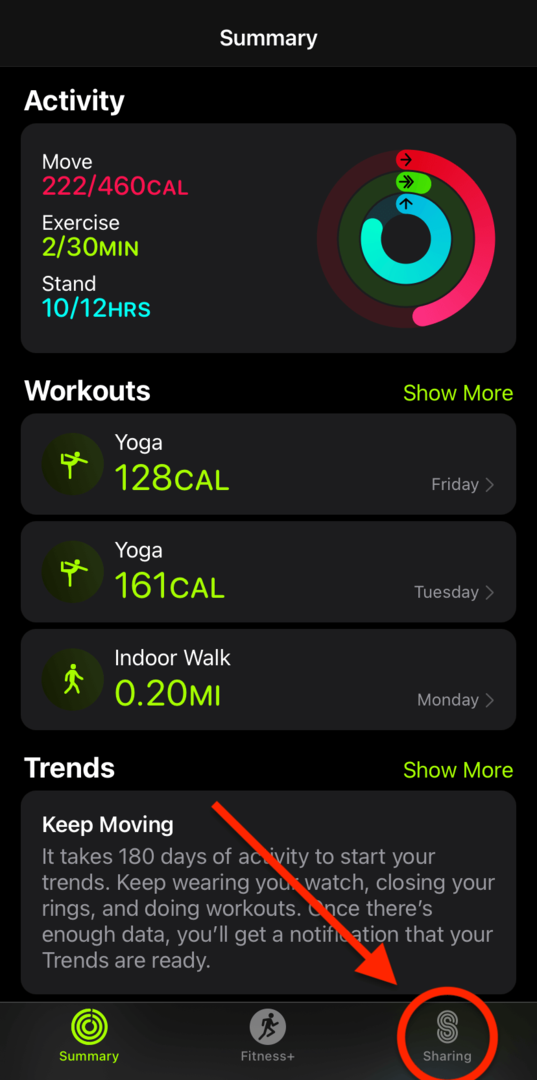
Zatim dodirnite Pozvati ikona u gornjem lijevom kutu.
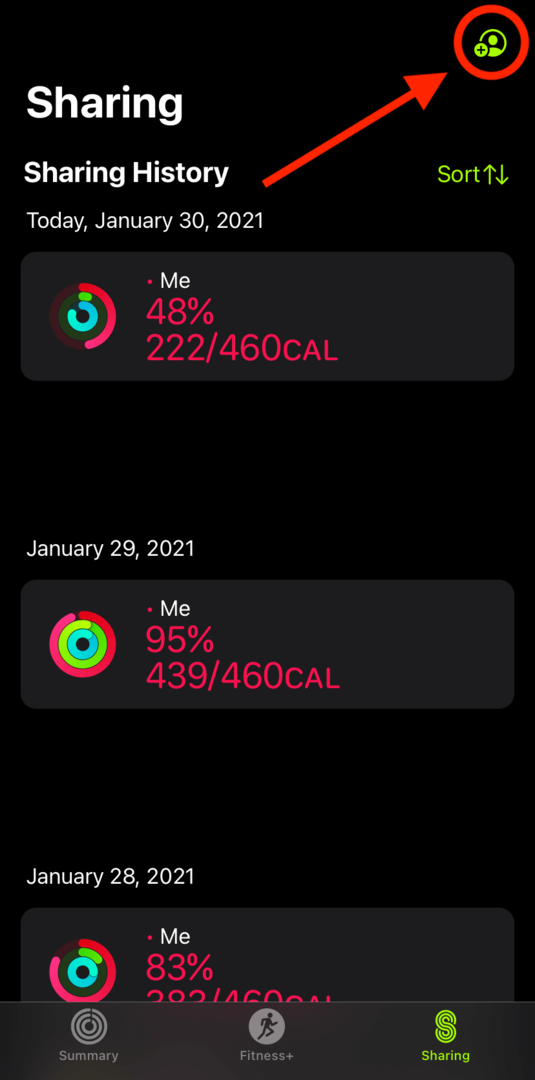
Zatim dodirnite + ikona u gornjem desnom kutu.
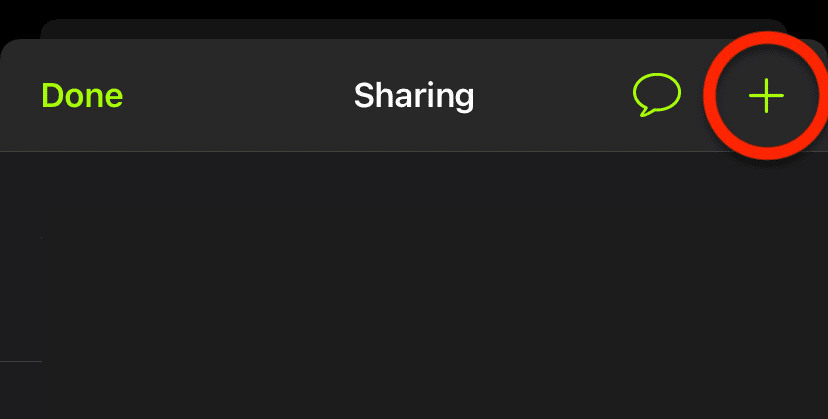
Sve što vam preostaje na sljedećem zaslonu je upisati ime ili telefonski broj osobe s kojom želite podijeliti svoju aktivnost.
Ovdje se stvari razlikuju! Za razliku od Apple Watcha, koji šalje pozivnicu na Apple Watch druge osobe, ova aplikacija je šalje preko teksta. Dakle, možete pozvati bilo koga da podijeli svoje aktivnosti, a ne samo korisnike Apple Watcha. I možete pozvati ljude koji nisu u vašim kontaktima.
Koga god odlučite pozvati, na kraju ćete čekati da prihvati ili odbije vaš poziv, kao i prije.
I to je to!
Kako prestati dijeliti aktivnost Apple Watcha
Postoje dva načina za prestanak dijeljenja aktivnosti Apple Watcha s prijateljima. Prvi uključuje skrivanje vaših aktivnosti, ali njihovo zadržavanje kao prijatelja Apple Watcha. A drugi uključuje njihovo potpuno uklanjanje kao prijatelja s vašeg Apple Watcha.
Na Apple Watchu otvorite Aktivnost app. Prijeđite prstom udesno, pomičite se dok ne pronađete prijatelja kojeg želite ukloniti i dodirnite njegovo ime. To će vas dovesti ovdje:
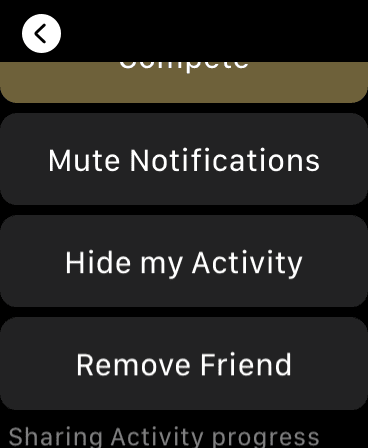
Na ovom zaslonu pomaknite se do samog dna. Ovdje ćete vidjeti četiri različite opcije:
- Natjecati se. Ova opcija će pozvati drugu osobu na natjecanje za Apple Watch. To nije ono što želimo učiniti u ovom trenutku, stoga to zanemarite.
- Utišaj obavijesti. Ova opcija će i dalje dijeliti vašu aktivnost s tom osobom. Međutim, nećete dobiti obavijesti kada završe trening ili zatvore prsten. Ipak će i dalje primati obavijesti od vas.
- Sakrij moju aktivnost. Ovo ne samo da će prestati slati obavijesti ovoj osobi kada završite s treningom ili zatvorite prsten, već će i sakriti sve vaše aktivnosti. To znači da neće vidjeti nikakve podatke kada dodirnu vaše ime u Aktivnost app. To je lako reverzibilno u bilo kojem trenutku.
- Ukloni prijatelja. Dodirom na ovu opciju u potpunosti ćete ukloniti ovu osobu iz vašeg dijeljenja Apple Watcha. Jedini način da se natječete s njima ili podijelite podatke s njima nakon uklanjanja bio bi da im pošaljete još jednu pozivnicu za dijeljenje aktivnosti s vama.
Kako prestati dijeliti svoju aktivnost Apple Watcha na iPhoneu
Na iPhoneu je ovaj proces jednako jednostavan. Otvori fitness aplikaciju i dodirnite Dijeljenje karticu na dnu zaslona. Zatim se pomičite dok ne vidite osobu s kojom želite prestati dijeliti aktivnosti i dodirnite njeno ime.
Ako se malo pomaknete prema dolje, vidjet ćete isto Natječite se s prijateljem, Utišaj obavijesti, Sakrij moju aktivnost, i Ukloni prijatelja opcije od ranije. Dodirnite ono što vam pruža odgovarajuću razinu privatnosti.
I to je to! To je sve što je potrebno za prestanak dijeljenja aktivnosti s prijateljima.
Kako vidjeti aktivnosti svojih prijatelja na Apple Watchu
Nakon što počnete dijeliti svoju aktivnost s prijateljima na Apple Watchu, možete provjeriti njihov učinak svaki dan. Smatram da je ovo izvrstan motivator, jer mi pokazuje da je zatvaranje svakog prstena moguće više nego što se ponekad čini.
Da biste vidjeli ovu aktivnost na Apple Watchu, otvorite Aktivnost aplikaciju, prijeđite prstom udesno i pomičite se kroz svoje prijatelje da vidite koliko su napredovali na svojim prstenovima.
Za detaljnije informacije dodirnite ime svake osobe da biste vidjeli preciznije pojedinosti, kao što je koliko minuta je vježbala. Međutim, nećete moći vidjeti pojedinosti, na primjer koliko su kalorija sagorjeli tijekom vježbe ili koliki im je puls.
Da biste vidjeli ovu aktivnost na iPhoneu, otvorite fitness aplikaciju, dodirnite Dijeljenje karticu i dodirnite ime prijatelja čiju aktivnost želite vidjeti.
Koja se aktivnost dijeli kada dijelite svoju aktivnost Apple Watcha?
Ako se osjećate oprezno u dijeljenju svoje aktivnosti, imate razloga biti paranoični. Uostalom, živimo u eri u kojoj se osobni podaci tretiraju kao roba. Srećom, Apple je vrlo jasan o tome što dijele s vašim prijateljima, kao i kako to dijele.
Prijatelji s kojima dijelite svoju aktivnost Apple Watcha mogu vidjeti:
- Koliko ste napredovali na svojim prstenovima aktivnosti.
- Koliko ste kalorija sagorjeli
- Koliko ste minuta vježbali
- Koliko ste sati stajali
- Koliko ste koraka napravili tog dana
- Koliko ste daleko putovali pješice/biciklom tog dana
- Obavijest svaki put kada završite trening.
- Bez obzira na to je li vježba koju ste završili obavljena uz Fitness+
- Obavijest svaki put kada zatvorite prsten i kada zatvorite sva tri zvona
Uz ove informacije o aktivnostima, oni s kojima odlučite podijeliti svoju aktivnost Apple Watcha mogu vidjeti i vašu iCloud adresu e-pošte. To je zato što koristi vaš iCloud račun za dijeljenje informacija o aktivnostima.
Apple također prima podatke o aktivnostima koje odlučite podijeliti sa svojim prijateljima. To je zato što mora povući te podatke od vas kako bi ih mogao proslijediti vašim prijateljima. Međutim, ti se podaci ne pohranjuju dugo i ne koriste se ni za što drugo osim za dijeljenje s vašim prijateljima.
Kako podijeliti svoje Apple Watch prstenove bez dijeljenja aktivnosti
Za one koji žele podijeliti svoje prstenove aktivnosti s drugima, ali ne žele dijeliti sve gore navedene podatke o aktivnostima, možete to učiniti! Postoje dva načina da to učinite.
Prva metoda je snimanje zaslona. Otvori Gledati aplikaciju na vašem iPhoneu, provjerite jeste li na Moj sat karticu na dnu zaslona i dodirnite Općenito.
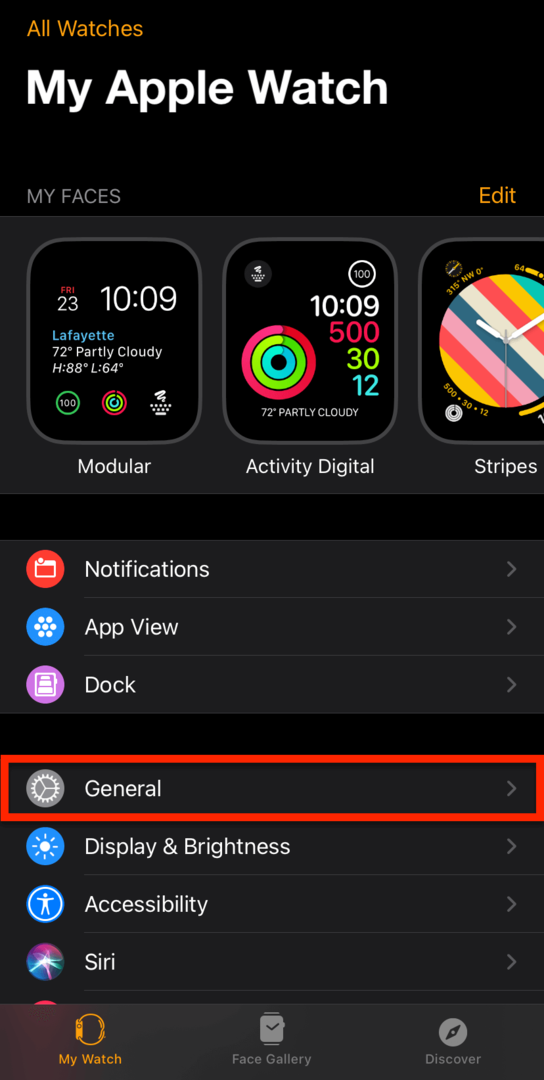
Odatle se pomaknite prema dolje i dodirnite prekidač pored Omogućite snimke zaslona, pazeći da je zelena.
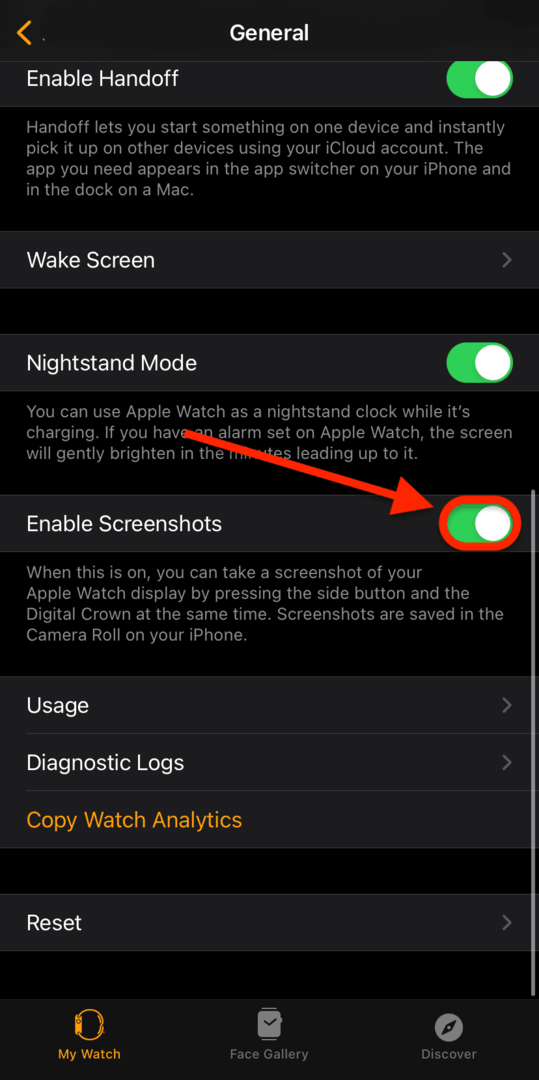
Zatim otvorite Aktivnost aplikaciju na vašem Apple Watchu i snimku zaslona vaše aktivnosti zvoni pritiskom na Digital Crown i Bočni gumb u isto vrijeme. Ovu snimku zaslona možete pronaći i podijeliti na stranici Fotografije aplikaciju na vašem iPhoneu.
Druga metoda koristi vaš iPhone. Otvori fitness aplikaciju na vašem iPhoneu, dodirnite Dijeljenje karticu na dnu zaslona i dodirnite Mi za dan čije prstenje želiš podijeliti.
Na sljedećem zaslonu vidjet ćete a Udio ikona u gornjem desnom kutu.
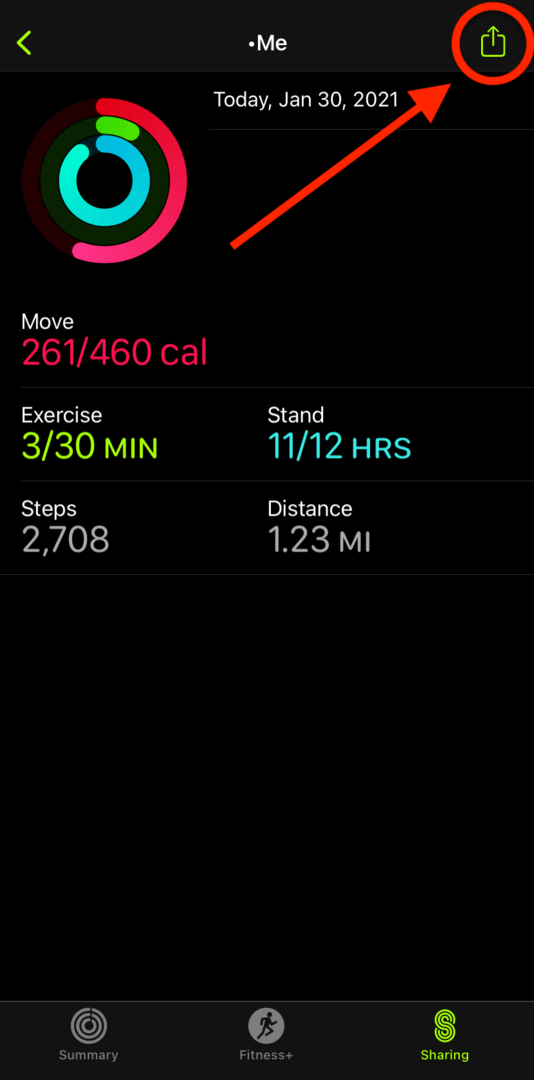
Dodirnite ga i odaberite kako želite podijeliti svoje prstenje. To će toj osobi poslati statičnu sliku vaših zvona za aktivnost.
I to je to!
Kako slati poruke svojim aktivnim Apple Watch prijateljima
Još jedan zabavan način interakcije s prijateljima na Apple Watchu je slanje poruka o aktivnostima. Ovo su poruke koje šaljete kako biste motivirali i promovirali prijateljsko natjecanje među svojim prijateljima. Slanje ovih poruka je jednostavno.
Da biste prijateljima poslali poruke Aktivnosti, morat ćete pričekati dok ne dobijete obavijest s njihovog Apple Watcha. Možda su upravo završili trening ili završili sva tri svoja prstena.
Kad god dobijete ovu obavijest, dodirnite je, pomaknite se prema dolje i dodirnite Odgovor.
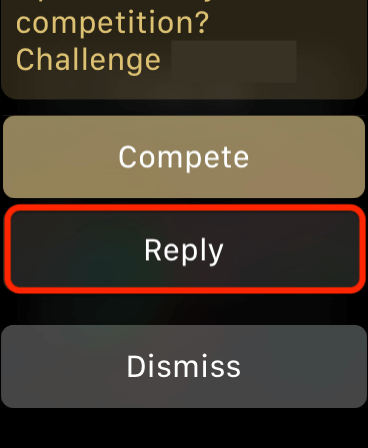
To će vam omogućiti da im pošaljete kratku poruku. Možete odabrati da čestitate ili budete mrzovoljni, ovisno o tome koliko se natjecateljski osjećate.
Neka vaša aktivnost Apple Watcha bude zanimljiva i zabavna
Svrha dijeljenja vaše aktivnosti na Apple Watchu s drugima je da proces zatvaranja prstenova i održavanja forme bude što zabavniji. Međutim, ako smatrate da je ovo natjecanje stresno ili demotivirajuće, nemojte oklijevati poduzeti mjere kako biste ograničili svoju izloženost. Zapamtite, najvažnije je poboljšati svoju kondiciju!